如何一鍵裝機(jī)win10?win10越來越受到用戶關(guān)注,尤其是在微軟大力推廣之下,更多的人選擇給電腦裝html' target='_blank'>win10系統(tǒng)。對于沒有裝過系統(tǒng)的用戶而言,裝機(jī)過程越簡單越好,比如win10一鍵裝機(jī),下面跟 小編一起來學(xué)習(xí)下win10 64位一鍵裝機(jī)步驟。
安裝須知:
1、要一鍵裝機(jī)win10系統(tǒng),要求當(dāng)前系統(tǒng)可以正常運(yùn)行
2、如果系統(tǒng)不能正常啟動,需要通過U盤來安裝,下面有提供方法
3、一般電腦運(yùn)行內(nèi)存2G要裝win10 32位系統(tǒng),內(nèi)存4G以上裝win10 64位系統(tǒng)
相關(guān)教程:
uefi pe下安裝win10系統(tǒng)教程(免激活)
uefi gpt模式安裝win10官方系統(tǒng)教程
win10官方鏡像安裝步驟圖解(解壓安裝)
一、準(zhǔn)備工作
1、備份好重要數(shù)據(jù),尤其是桌面
2、win10系統(tǒng)下載:ghost win10 64位專業(yè)增強(qiáng)版v2019.01
3、解壓軟件:WinRAR、好壓等解壓工具
二、一鍵裝機(jī)win10系統(tǒng)步驟如下
1、將win10系統(tǒng)iso鏡像包文件下載到C盤之外的分區(qū),比如下載到E盤,右鍵使用WinRAR等工具解壓到當(dāng)前文件夾或指定文件夾,不能解壓到C盤和桌面,否則無法安裝;

2、彈出這個對話框,執(zhí)行win10系統(tǒng)iso鏡像解壓過程,需要等待幾分鐘;
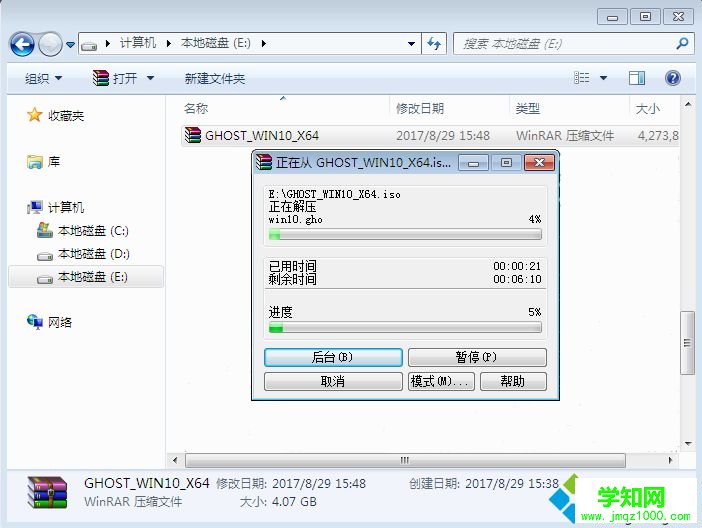
3、解壓之后,我們打開安裝目錄,找到【安裝系統(tǒng).exe】可執(zhí)行程序;
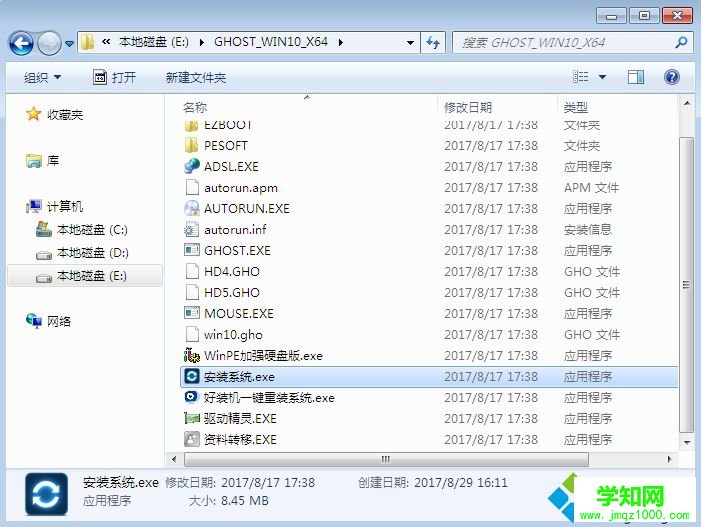
4、雙擊【安裝系統(tǒng).exe】打開這個安裝界面,選擇【還原系統(tǒng)】,映像文件路徑選擇win10.gho文件,勾選要安裝的位置C盤,如果不是顯示C盤,要根據(jù)卷標(biāo)或容量來判斷C盤,再勾選【執(zhí)行完成后重啟】,最后點(diǎn)擊【執(zhí)行】;
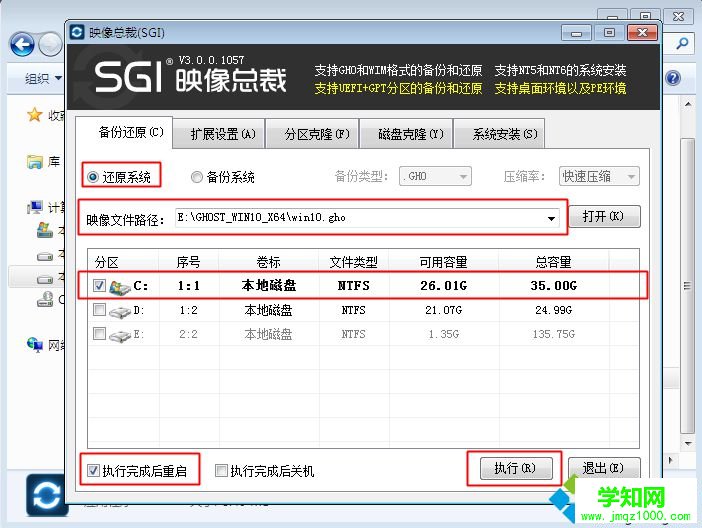
5、彈出提示框,提示映像文件即將還原到分區(qū)C,點(diǎn)擊確定繼續(xù);

6、這時候電腦會重啟,進(jìn)入到這個界面,電腦默認(rèn)會選擇SysCeo Recovery項(xiàng)啟動;
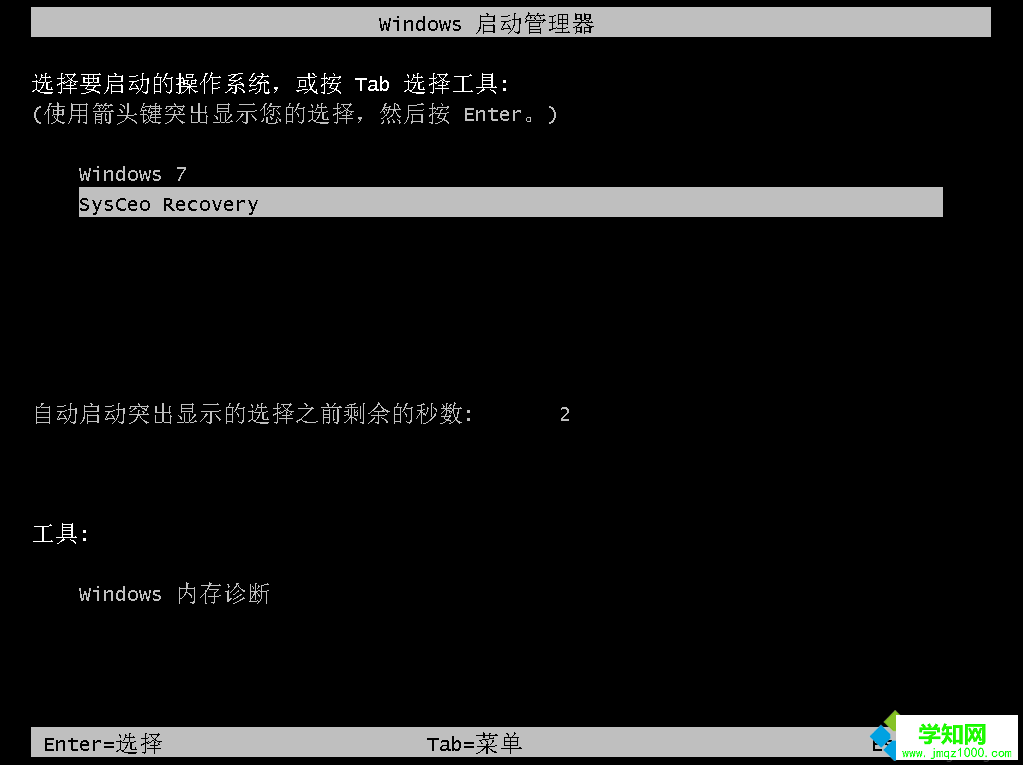
7、啟動進(jìn)入這個界面,執(zhí)行C盤格式化以及win10系統(tǒng)安裝到C盤的過程,需要等待3-5分鐘;
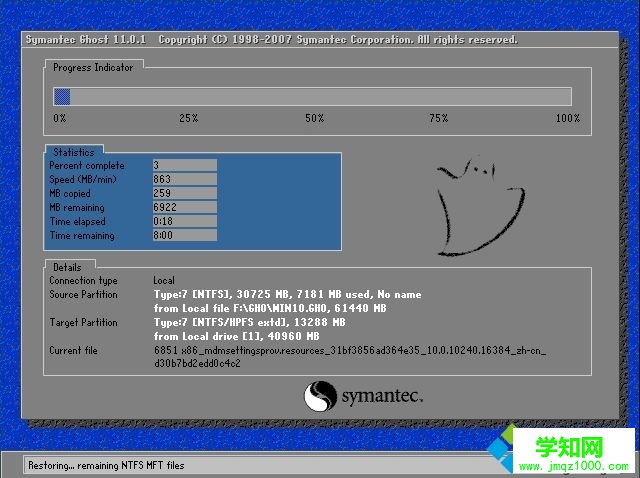
8、上述執(zhí)行完成后會自動重啟,進(jìn)入這個界面,執(zhí)行win10系統(tǒng)組件、驅(qū)動安裝、配置過程和系統(tǒng)激活操作;

9、整個安裝過程5-10分鐘,最后啟動進(jìn)入全新win10系統(tǒng)桌面,win10一鍵裝機(jī)完成。

win10系統(tǒng)一鍵裝機(jī)步驟就是這樣子,只要電腦系統(tǒng)可以正常開啟,都可以使用上面的方法一鍵裝機(jī)win10系統(tǒng)。
鄭重聲明:本文版權(quán)歸原作者所有,轉(zhuǎn)載文章僅為傳播更多信息之目的,如作者信息標(biāo)記有誤,請第一時間聯(lián)系我們修改或刪除,多謝。
|
新聞熱點(diǎn)
疑難解答
圖片精選